
Photoshop 旧ヴァージョンのブラシも欠かせない!
「Photoshop CC 2019」、または「Photoshop CC 2020」を使用する際、以前のヴァージョンで使用できていたブラシが見当たりません。
実は、それまでのヴァージョンにあった基本的なブラシは、「レガシーブラシ」としてまとめられているので、それをブラシプリセットに読み込ませる必要があります。
① ツールウィンドウから「ブラシ」を選択します

② ドキュメントの上にマウス・ポインタをおいて右クリック
ブラシプリセットが表示されるので、歯車をクリックします。
「レガシーブラシ」を読み込みます。
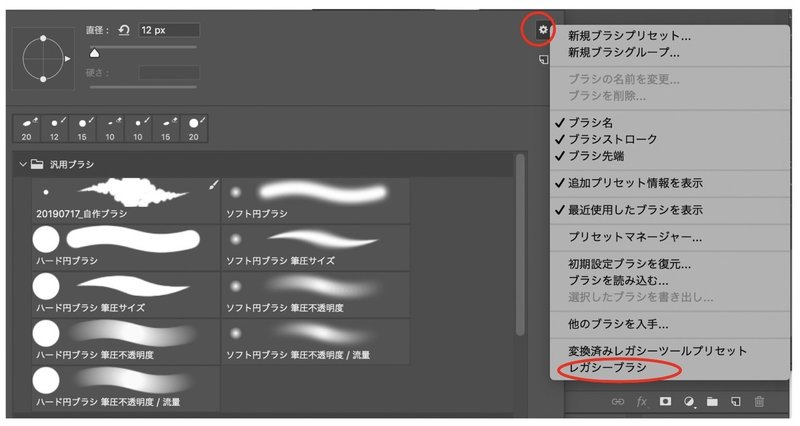
「レガシーブラシ」ブラシプリセットをブラシプリセットのリストに戻しますか?
と聞かれるので、「OK」を押します。
③レガシーブラシが追加されます
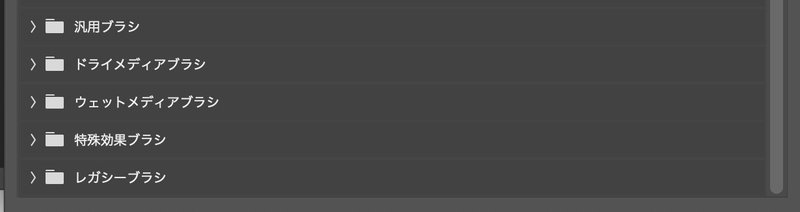
④「レガシーブラシ」を展開するとこのようになっています
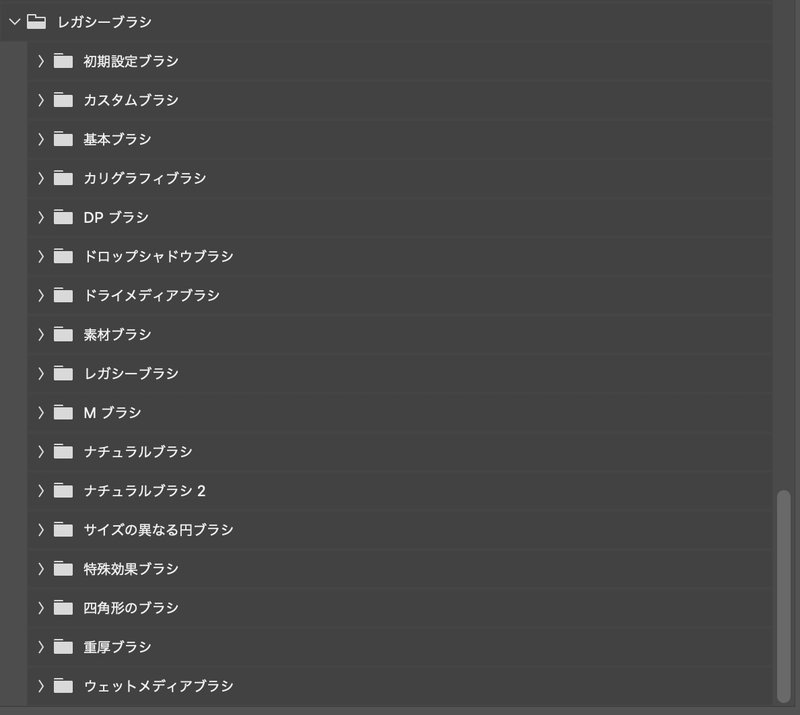
⑤今回は、「ウェットメディアブラシ」を展開してみます
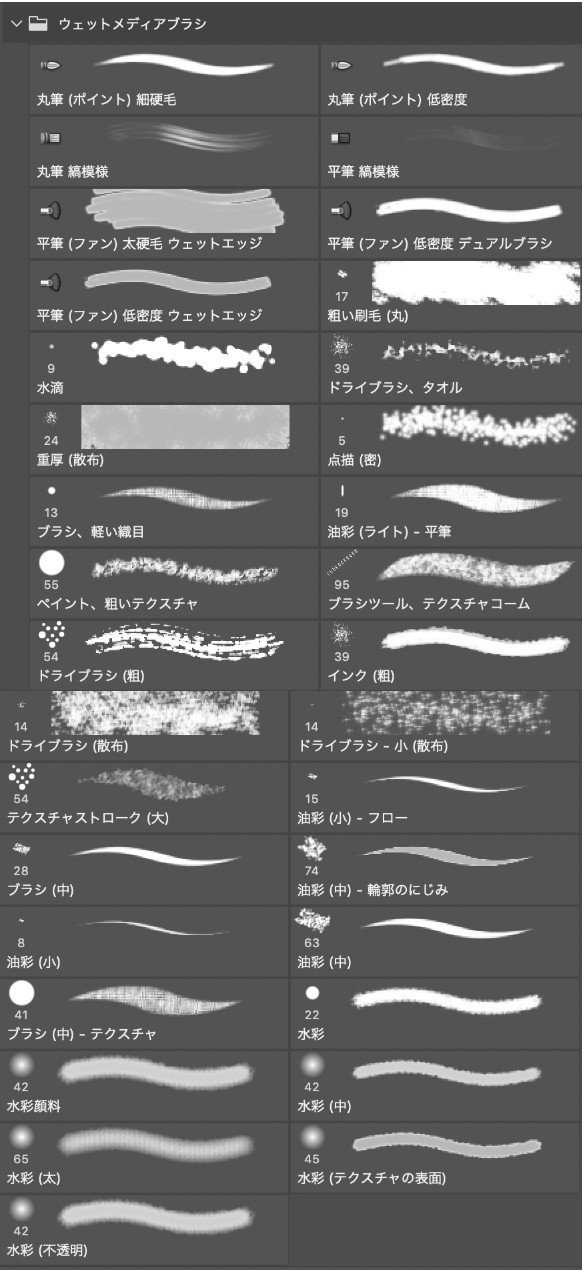
旧ブラシには使えるものがたくさんある
Photoshop歴が長い人はとくに、今まであったブラシが急になくなってしまい、戸惑った人も多いと思います。
慣れているブラシを引き続き使いたいのはもちろん、良いブラシがたくさんあるので、「レガシーブラシ」は必ず読み込んでおきたいところです。
ブラシの種類は非常に多彩
ブラシの種類は本当に数が多くて、ネット上で無料ダウンロードできるいいものもたくさんあります。
おすすめは、Adobeで提供している「Kyle T. Webster作成の1,000種類を超えるPhotoshop CC用のブラシ」(Photoshopのサブスクリプション加入者限定です)。
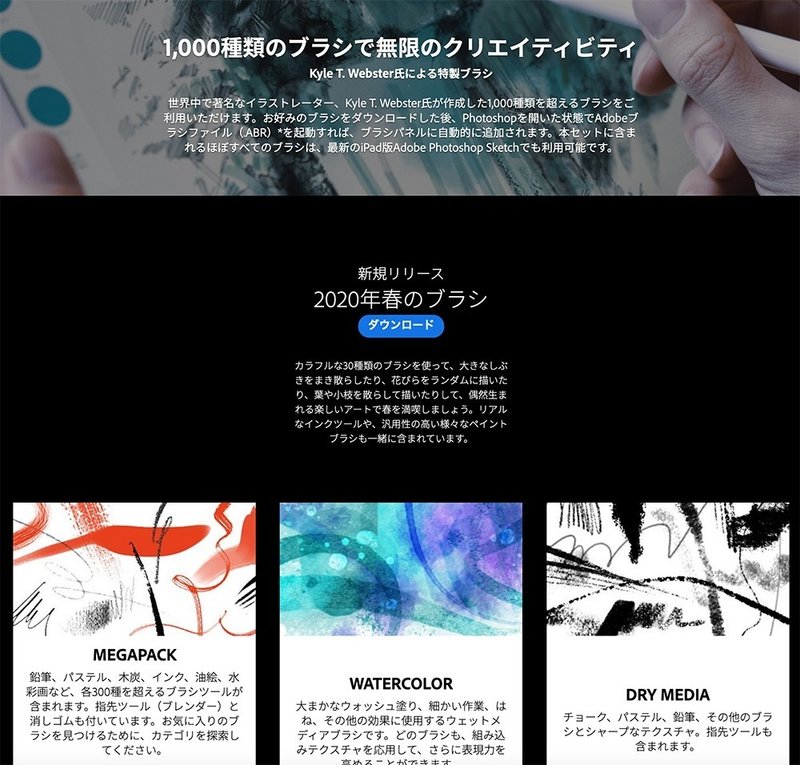
https://www.adobe.com/jp/products/photoshop/brushes.html
ブラシを極めていくと、これまで描きてきたものとはまったく違うものが生まれてきます。研究のし甲斐があると思います。
僕の作業環境について
僕がイラスト制作に使用しているメインのアプリケーションはPhotoshop CC 2019です。基本はPhotoshop上で、タブレットを使って下書きの段階からガシガシ描いていきます。
「Adobe Creative Cloud」に加入しているので(月額制・サブスクリプション)、Adobeのソフトすべて、いつでも最新ヴァージョンが使えます。
ですので最新版の「Photoshop CC 2020」も使えるのですが、僕はあえて「CC 2019」を使っています。
2020 は、僕のiMacでは微妙に重かったり、変な動きをする場合があるのです。
スペック的に限界なのか、そろそろ新しいiMacに変えたいなと思っているところではあるのですがーーまだ5年たっていないし、もったいなのでもうしばらく使う予定です。
それではまた。
この記事が気に入ったらサポートをしてみませんか?
